联想电脑win7旗舰版重装系统步骤?有很多人都喜欢联想的电脑,因为联想的外形很漂亮,而且联想电脑win7旗舰版重装系统步骤十分简单易懂,相信很多朋友都会自己操作,可是对于一些新手或者是完全不懂的重装系统,下面我们就来详细的介绍下联想电脑win7旗舰版重装系统的详细教程。
1:打开下载好的口袋PE工具,将U盘插入USB接口,点击格式化U盘,然后点击一键制作。
2:重启计算机,进入BIOS,联想的笔记本和台式机都可以通过按F12进入,直接将设置U盘为第一启动项,接着按F10保存。
3:进入到口袋PE界面,直接选择第一选项按回车键进入。如图1所示:

最详细联想电脑win7旗舰版重装系统步骤图1
4:进入PE桌面后,双击打开口袋PE一键Ghost,这时会显示口袋Ghost安装器界面,在界面中包括:还原分区、备份分区、自定义Ghost32及手动。我们在Ghost映像文件路劲中选择实现准备好的Win7 GHO文件,如需要更换或调整点击更多即可。如图2:

最详细联想电脑win7旗舰版重装系统步骤图2
5:点击“确定”按钮后,Ghost会自动写入当时选择的镜像文件,如图3所示:
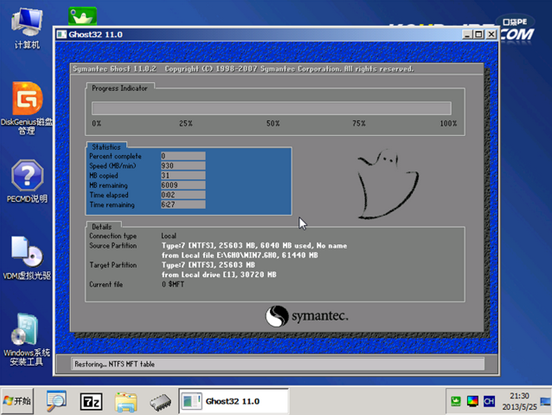
最详细联想电脑win7旗舰版重装系统步骤图3
以上就是关于联想电脑win7旗舰版重装系统步骤如果有需要的朋友记得要赶紧的学习哦,相信通过是上面的方法大家都有一定的了解吧!是不是非常的简单呢?非常感谢大家一直以来对我们的支持,如果想了解更多的咨询敬请关注我们的官网吧。
Copyright ©2018-2023 www.958358.com 粤ICP备19111771号-7 增值电信业务经营许可证 粤B2-20231006